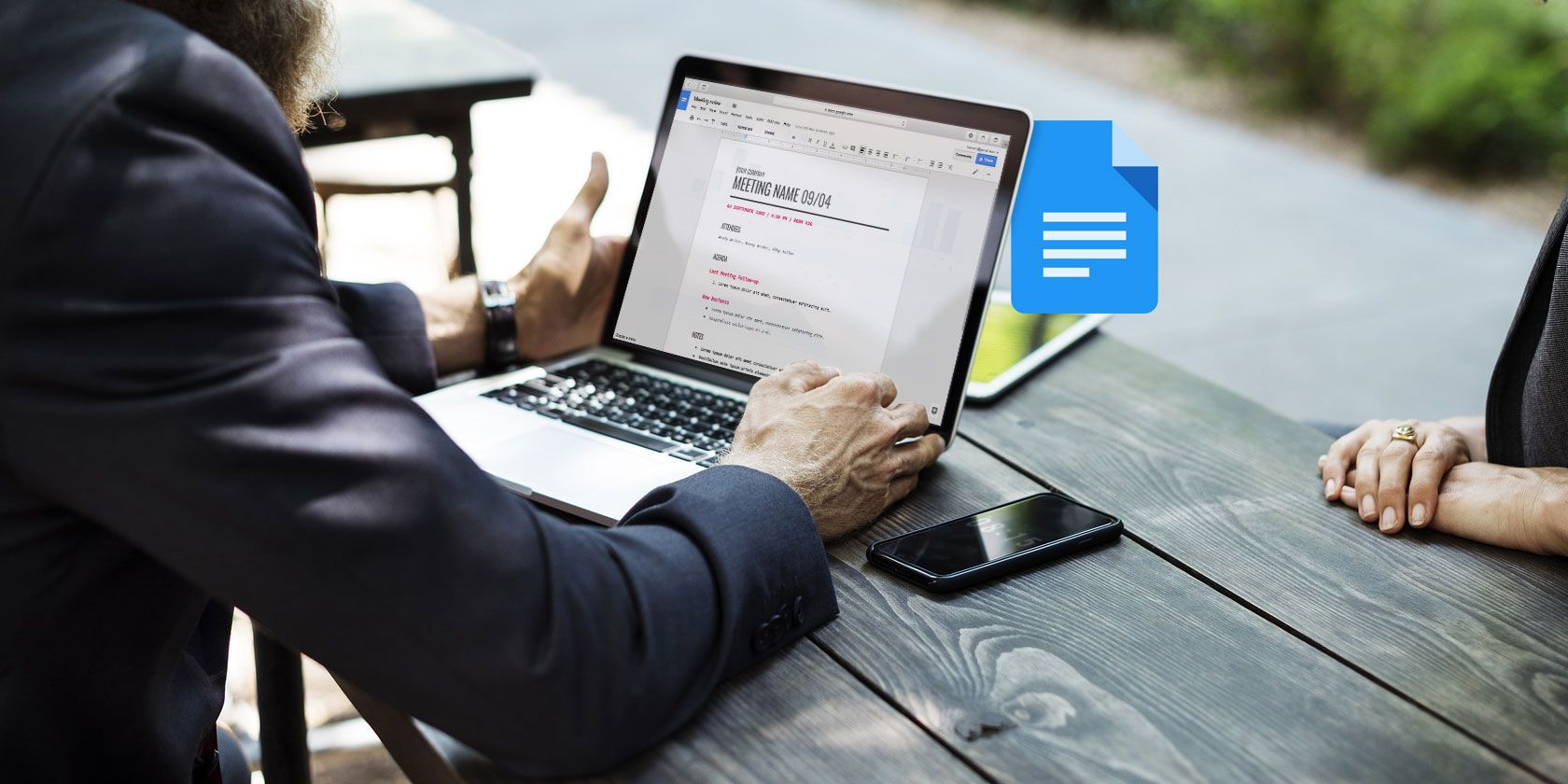از این ده افزونه مفید برای ایجاد سریع اسناد Google درجه حرفه ای استفاده کنید.
مایکروسافت ورد ممکن است پرکاربردترین واژه پرداز باشد، اما Google Docs نیز به سرعت در حال افزایش محبوبیت است. Google Docs به چندین کاربر اجازه می دهد یک سند را ویرایش کنند. همچنین برای ایجاد و ذخیره یک سند به صورت آنلاین با استفاده از Google Docs، این گزینه امن تر از ذخیره یک کپی در رایانه شما است.
Google Docs در کنار ویژگیهای معمولی خود، از مجموعهای از افزونهها نیز پشتیبانی میکند تا به شما در قالببندی صحیح یک سند کمک کند. این افزونه ها در زیر گزینه منوی افزونه ها یافت می شوند.
در اینجا چند افزونه مفید Google Docs وجود دارد که می توانید از آنها برای ایجاد اسناد حرفه ای استفاده کنید.
1. Doc Builder
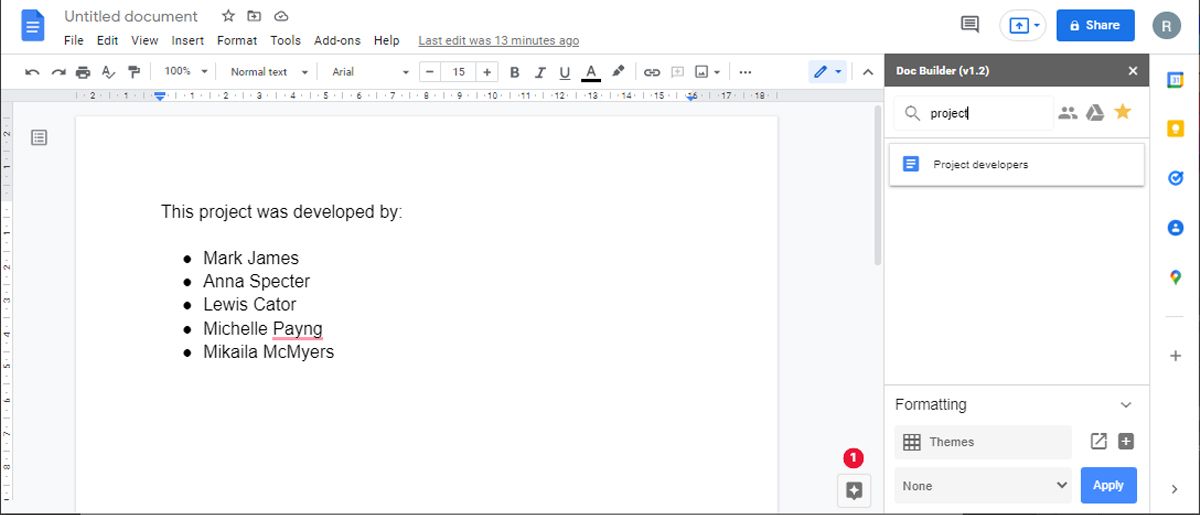
این ویژگی برای ایجاد اسنیپت ها و ذخیره استایل های سفارشی استفاده می شود. به این معنی که می توانید از آن برای درج تکه هایی از متنی که به طور منظم استفاده می کنید استفاده کنید. مواردی مانند ساختاری که برای نوشتن یک نوع سند خاص یا یک الگوی Google Docs استفاده میکنید، زندگی شما را آسانتر میکند.
نحوه استفاده:
- به Add-ons > Docs Builder > Open sidebar بروید.
- منو را مرور کنید و یکی از قطعات داخلی را وارد کنید.
- برای درج هر متن، تصویر یا قالببندی از اسناد قدیمی، روی نماد درایو من کلیک کنید.
دانلود: Doc Builder (رایگان)
2. Page Sizer
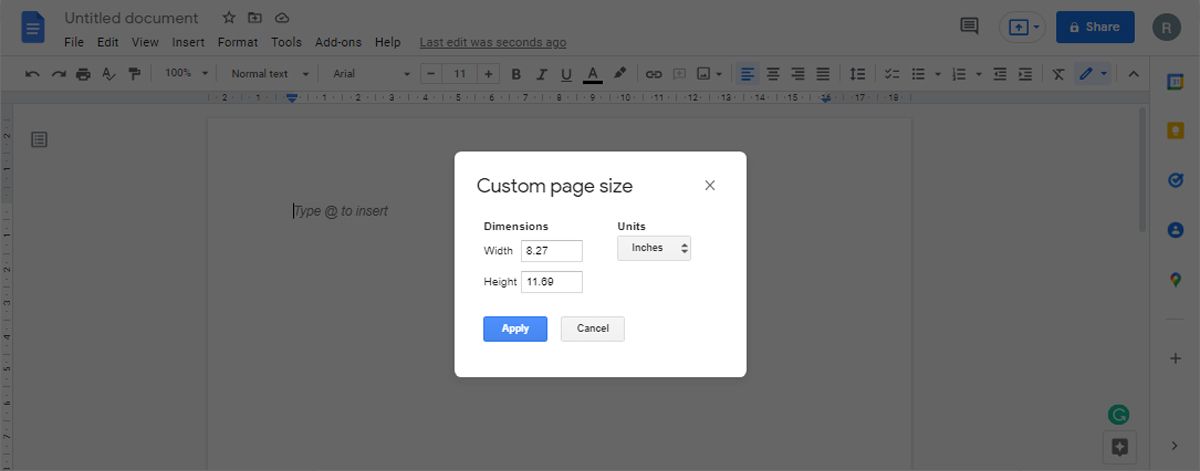
از این افزونه برای تنظیم اندازه صفحه سفارشی استفاده کنید. Google Docs اطمینان حاصل می کند که در حین صادرات سند به صورت PDF، اندازه صفحه حفظ می شود.
نحوه استفاده:
- به منوی افزونه ها بروید
- Page Sizer > Set Page Size را انتخاب کنید.
- اندازه صفحه مورد نیاز خود را وارد کنید.
دانلود: سایز صفحه (رایگان)
3. پاک کننده متن
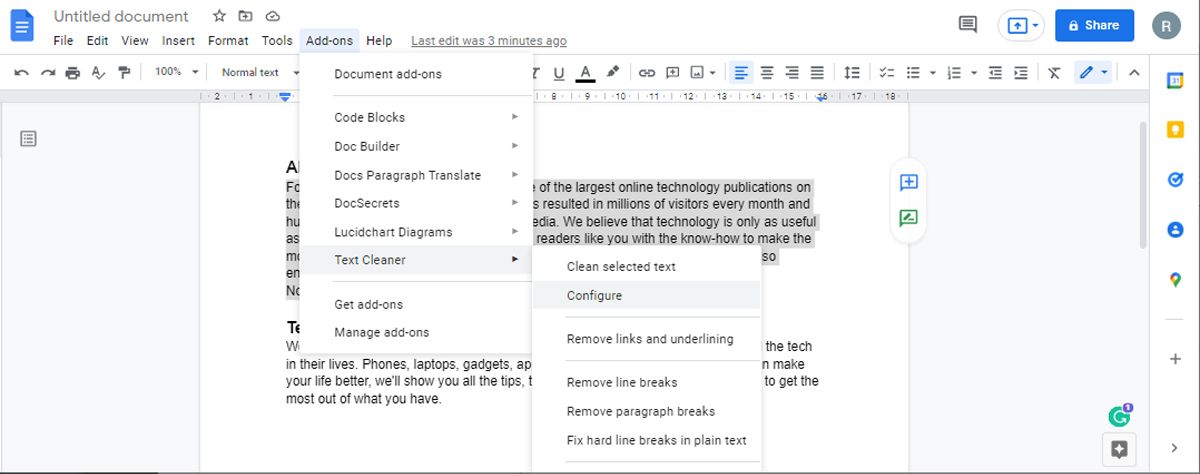
این ابزار برای حذف هرگونه قالب بندی غیر ضروری و پاکسازی متن استفاده می شود. اگر در Google Docs گزینه Clear Formatting را انتخاب کنید، باعث می شود تمام قالب بندی شما حذف شود. از طرف دیگر، Text Cleaner به شما امکان می دهد قالب بندی را فقط از یک منطقه انتخاب شده حذف کنید. خطوط شکسته و فاصله نیز حذف می شوند.
نحوه استفاده:
- بخشی از متن را که می خواهید پاک شود انتخاب کنید.
- Text Cleaner را از منوی افزونه ها انتخاب کنید.
- به گزینه configure بروید.
- قالب مورد نظر برای حفظ یا حذف را انتخاب کنید و Save را بزنید.
دانلود: پاک کننده متن (رایگان)
4. بلوک های کد
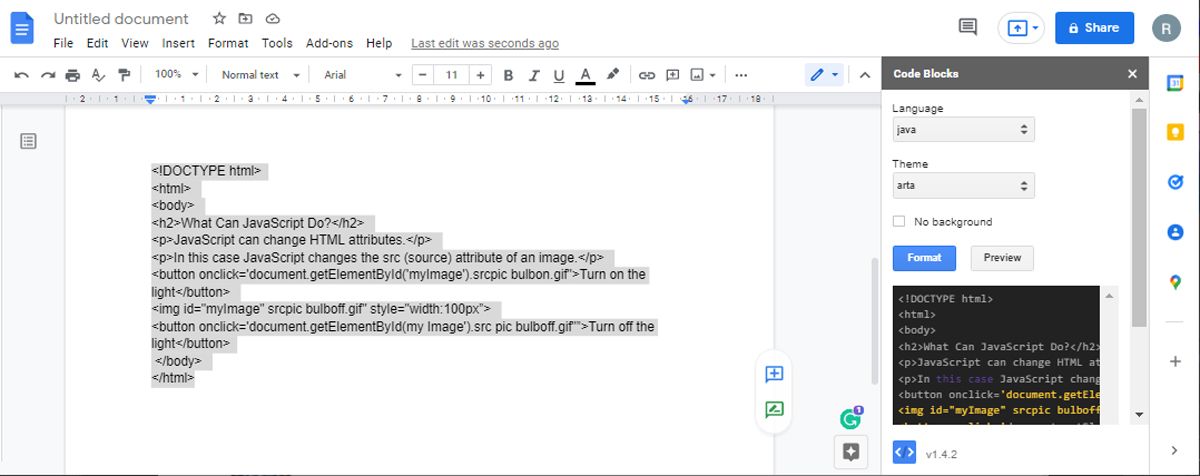
این می تواند برای افزودن کدهای فرمت شده به سند شما استفاده شود. این ویژگی به ویژه زمانی مفید است که در حال نوشتن اسناد کد هستید و می خواهید کدنویسان دیگر در مورد کار شما نظر دهند.
نحوه استفاده:
- کد موجود در سند را انتخاب کنید.
- به Code Blocks > Start بروید.
- زبان و موضوع را تنظیم کنید.
- میتوانید از پیشنمایش استفاده کنید تا ببینید کد قالببندی شده در متن چگونه به نظر میرسد.
- بسته به نیازتان پسزمینه متن را حذف کنید یا به استفاده از آن ادامه دهید.
دانلود: بلوک های کد (رایگان)
5. وارد کننده جدول PDF
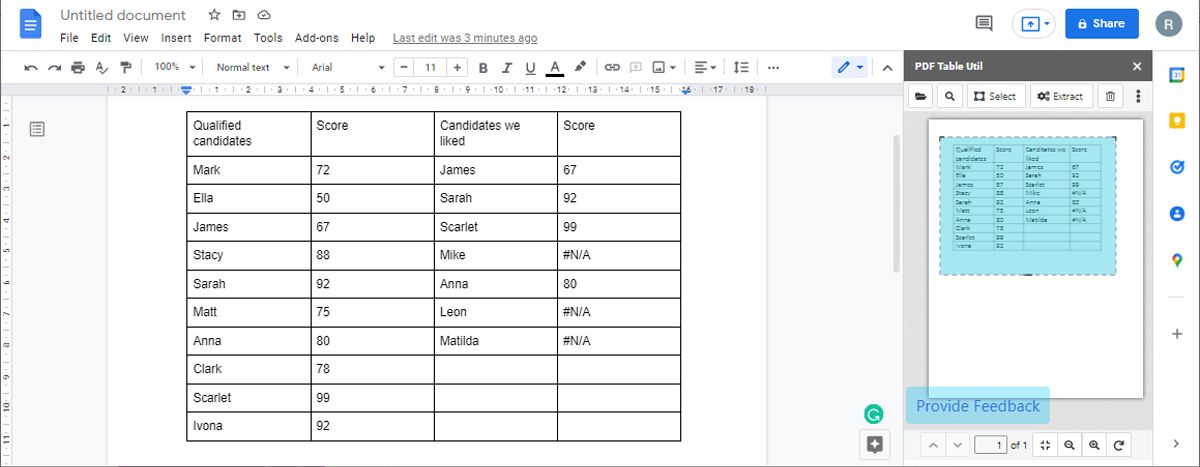
این افزونه Google Docs به شما امکان می دهد مستقیماً هر جدول PDF را به اسناد خود وارد کنید. بنابراین لازم نیست قبل از کپی کردن داده ها، فایل های PDF را تبدیل کنید.
نحوه استفاده:
- به Add-ons > PDF Table Importer > Import table بروید.
- روی دکمه Open File کلیک کنید و فایل PDF را انتخاب کنید.
- از گزینه Select استفاده کنید تا انتخاب کنید کدام منطقه جدول را در سند خود کپی کنید.
- روی Extract کلیک کنید.
دانلود: وارد کننده جدول PDF (رایگان)
6. Docs Paragraph Translate
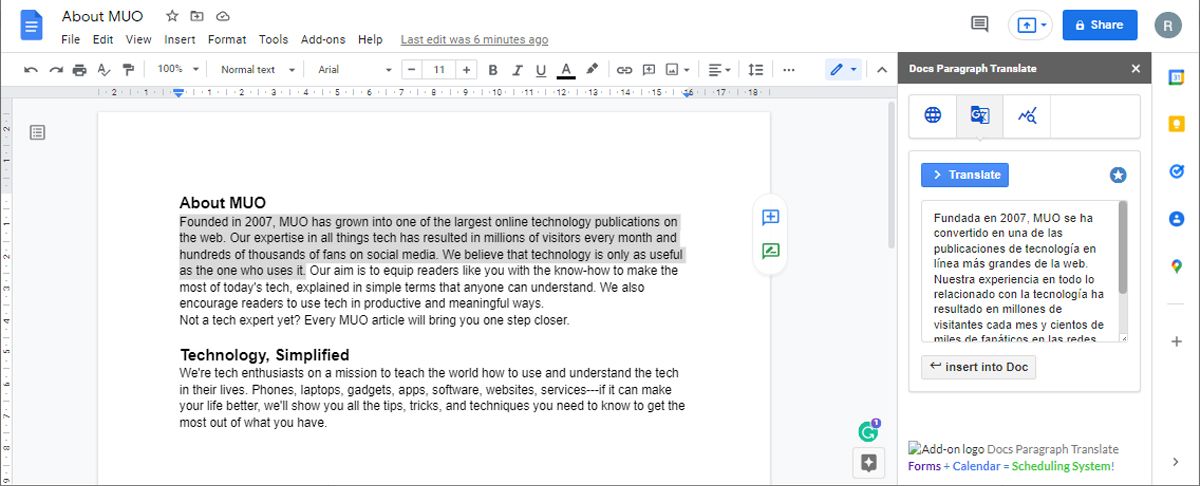
همانطور که از نام آن پیداست، میتوانید از این افزونه برای ترجمه بلوکهای متون در Google Docs استفاده کنید. افزونه Docs Paragraph Translate از اکثر زبانهای محبوب مانند انگلیسی، اسپانیایی، فرانسوی، آلمانی و ژاپنی پشتیبانی میکند و انتظار میرود به زودی زبانهای بیشتری اضافه شوند.
نحوه استفاده:
- بلوک متنی را که می خواهید ترجمه کنید انتخاب کنید.
- افزونه Docs Paragraph Translate را اجرا کنید.
- در منوی افزونه، زبانی را انتخاب کنید که متن به آن ترجمه شود
- در تب دوم روی Translate کلیک کنید.
دانلود: Docs Paragraph Translate (رایگان)
توجه: این برنامه فقط در مرورگرهای کروم و سافاری قابل استفاده است. همچنین میتوانید برای گزینههای زبانی حتی یک اصطلاحنامه به Google Docs اضافه کنید.
7. نمادهای اسلایدها و اسناد
![]()
حتی اگر نماد مورد نظر را به صورت آنلاین پیدا کنید، این شانس وجود دارد که فقط یک تصویر با کیفیت پایین بیابید، بنابراین ممکن است برای ایجاد اسناد زیبای Google کار سختی داشته باشید. با Icons for Slides & Docs، به بیش از 5 میلیون نماد دسترسی دارید.
نحوه استفاده:
- به Add-ons > Icons for Slides & Docs > Start بروید.
- از قسمت Search Icons برای جستجوی نمادی که می خواهید درج کنید استفاده کنید.
- روی یکی از نمادها کلیک کنید و اندازه را انتخاب کنید.
- روی Insert کلیک کنید.
دانلود: نمادها برای اسلایدها و اسناد (رایگان)
8. DocSecrets
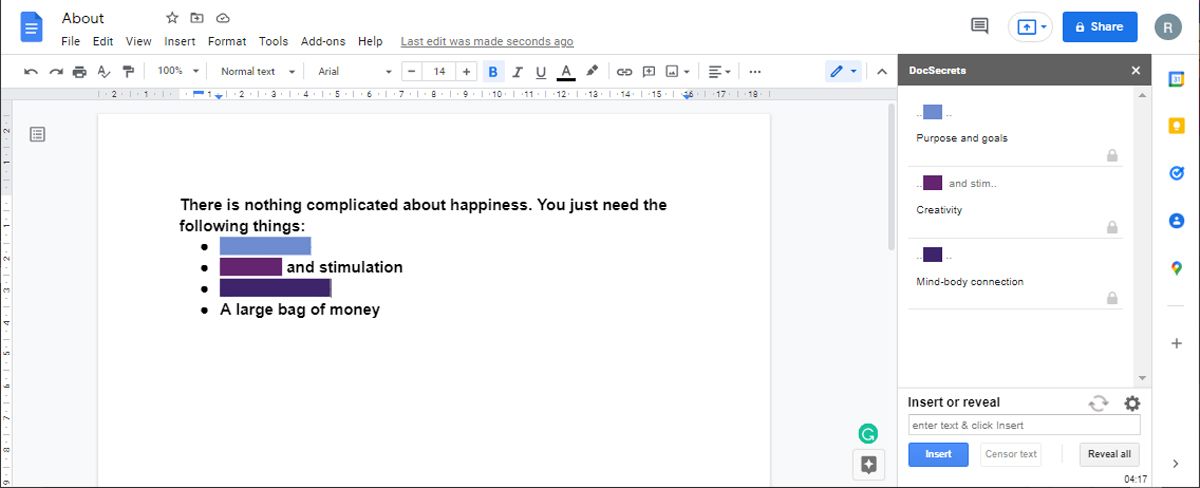
یک برنامه امنیتی که به شما امکان می دهد از محافظت از رمز عبور در سند خود استفاده کنید. پس از اعمال DocSecrets، فقط شما و افرادی که رمز عبور را با آنها به اشتراک می گذارید می توانید به بخش های خاصی از سند دسترسی داشته باشید و به آن اضافه کنید.
نحوه استفاده:
- رمز عبور را در پانل کناری DocSecrets وارد کنید.
- هر متن مخفی را که می خواهید در قسمت Insert تایپ کنید.
- برای مخفی کردن متن موجود، متن را انتخاب کنید و روی Censor Text کلیک کنید تا مخفی شود.
- رمز عبور خود را با افراد مورد نظر خود به اشتراک بگذارید و آنها می توانند متن را پس از نصب Doc Secrets در صفحه Google Docs خود مشاهده کنند.
دانلود: DocSecrets (رایگان)
توجه: این افزونه نباید برای داده های حساس مانند اطلاعات مالی استفاده شود، زیرا نمی تواند امنیت کامل را تضمین کند.
9. TTS را با صدای بلند بخوانید
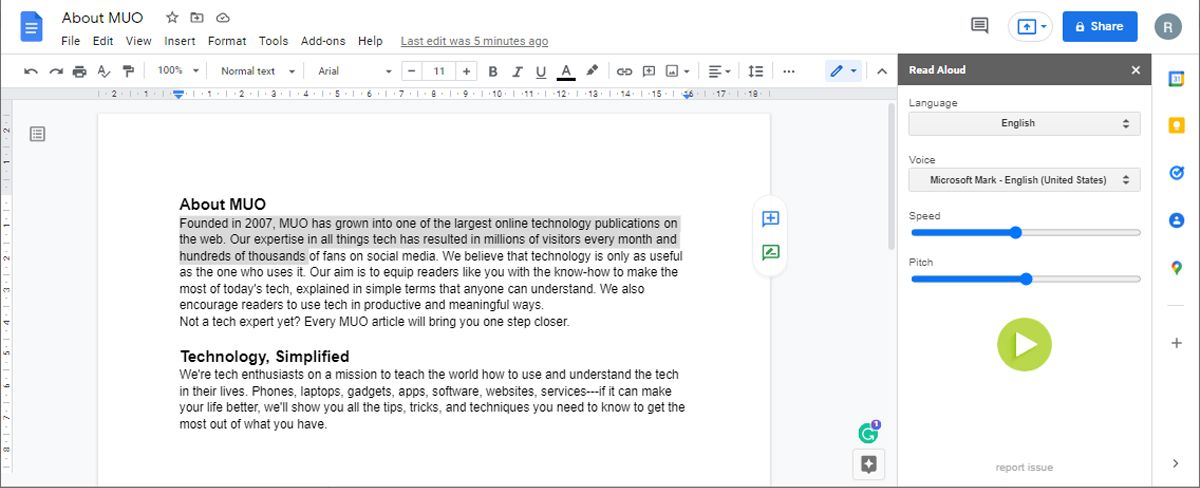
این اساساً یک برنامه تبدیل متن به گفتار است که می توانید در اسناد Google خود از آن استفاده کنید. در حال حاضر، فقط می توانید از Read Aloud TTS استفاده کنید تا متن توسط برنامه برای شما با صدای بلند خوانده شود. در حالی که این افزونه به طور طبیعی برای کاربران کم بینا بسیار کاربرد دارد، کاربران عادی نیز می توانند از آن برای استراحت از خیره شدن به صفحه کامپیوتر استفاده کنند.
نحوه استفاده:
- بخشی از متن را که می خواهید با صدای بلند خوانده شود، انتخاب کنید.
- در منوی افزونه ها به گزینه Read Aloud TTS بروید و از نوار کناری برای پیکربندی تنظیمات استفاده کنید. صدای ربات متن را برای شما می خواند.
دانلود: Read Aloud TTS (رایگان)
توجه: اگر فکر میکنید Read Aloud TTS بهرهوری شما را بهبود میبخشد، میتوانید افزونه مرورگر تبدیل متن به گفتار را نصب کنید.
10. نمودارهای لوسیدچارت
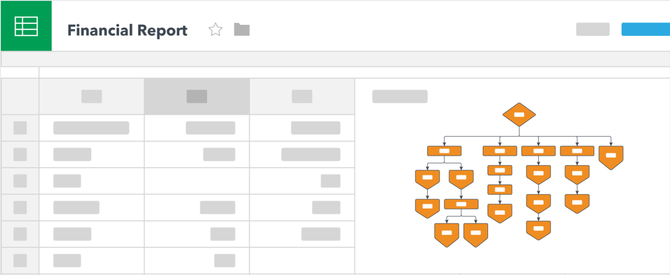
از Lucidchart برای افزودن انواع گرافیک به سند خود استفاده کنید. دستیابی به این افزونه در ابتدا ممکن است کمی دشوار باشد. در حالی که فرآیند ایجاد نمودارها را آسانتر میکند، برای تکمیل نمودار باید به خارج از Google Docs بروید.
نحوه استفاده:
- مکان نما را در محلی که می خواهید نمودار را درج کنید قرار دهید.
- به برنامه Lucidchart بروید تا نمودار را با جزئیات بسازید.
- پس از اتمام، می توانید تصویر را از نوار کناری Lucidchart وارد کنید.
دانلود: نمودارهای Lucidchart (رایگان)
ایجاد اسناد بهتر به صورت آنلاین
با کمک این افزونه ها، دیگر نیازی نیست که برای ایجاد سند کامل خود به Microsoft Word برگردید و سپس آن را به صورت آنلاین آپلود کنید تا به همکاران خود اجازه دهید کار شما را ببینند و ورودی خود را اضافه کنند. اکنون می توان از Google Docs برای ایجاد هر نوع سندی که می توانید با استفاده از MS Word ایجاد کنید، استفاده کرد.
مزیت های دیگری را که ایجاد سند آنلاین ارائه می دهد به آن اضافه کنید، و ترازو به نفع Google Docs تبدیل می شود. به ویژه از آنجایی که شما همچنین می توانید از Google Docs در دستگاه تلفن همراه خود استفاده کنید یا با Google Keep همگام سازی کنید، که ویژگی های یادداشت برداری، جستجو و برچسب گذاری را فعال می کند.